|
RegSeeker は、レジストリ検索やレジストリ / ジャンクファイルクリーナー機能など備えたツールボックスです。
強力なレジストリ検索とクリーナー、スタートアップとアプリケーション、ジャンクファイル管理(プライバシークリーニング)、プロセスナビゲータ、プロセスとファイルライブモニタ、修復ボックス、ドライババックアップ、Windows Tweaksなどの機能が利用できます。
- <機能>
- : 高度なレジストリ検索とクリーナー(レジストリエントリの検索、結果のエクスポートや削除、無効なエントリのスキャンなど)。
- : Regedit のブックマークの作成と管理(お気に入りを作成して、高速にレジストリエントリにアクセス)。
- : インストールされているアプリケーションの管理(アンインストール操作、アプリケーション設定の参照、無効なエントリの追加または削除)。
- : ドライバの管理(一覧表示、有効 / 無効、削除)。
- : サービスの管理(一覧表示、有効 / 無効、削除)。
- : スタートアップエントリの管理(一覧表示、有効 / 無効、削除)。
- : ブラウザのアドオン(拡張機能、BHO、ツールバー)の管理(一覧表示、削除)。
- : 履歴ファイルのクリーニング。
- : ジャンクファイルのクリーニング。
- : Windows の設定の変更。
<使い方>
1. ファイル展開
ダウンロードした「RegSeeker」のファイルを解凍します。
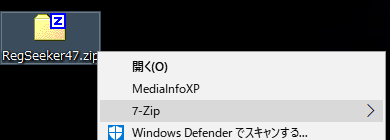
2. 実行
展開したファイル内の「RegSeeker.exe」ファイルを実行します。
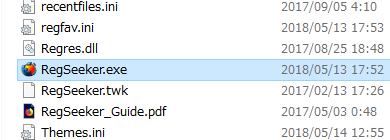
3. 起動
実行するとメイン画面が立ち上がります。
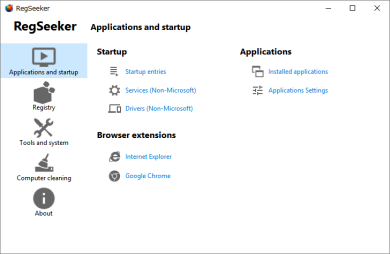
4. レジストリクリーン
レジストリクリーナーを実行する場合、メニューの「Registry」→「Clean the Registry」をクリックします。
あと、レジストリのバックアップを作成するために、「Backup before deletion」にチェックが入っていることを確認して下さい。
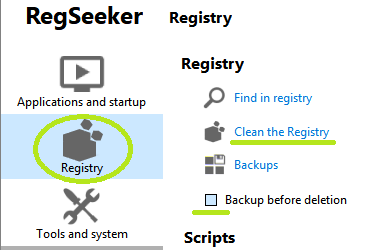
5. レジストリクリーン
右下の「Startup」をクリックするとレジストリスキャンが開始されます。
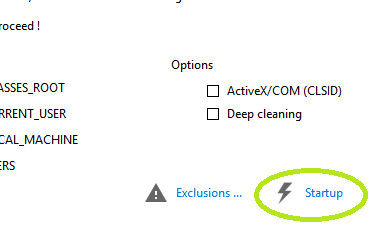
6. レジストリクリーン
レジストリのスキャンが完了すると、レジストリが一覧表示されます。
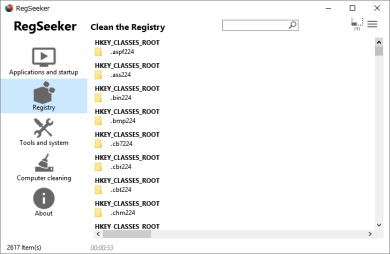
7. レジストリクリーン
画面右上のボタンをクリックして「Select all」をクリックします。
するとリストのレジストリが選択されます。
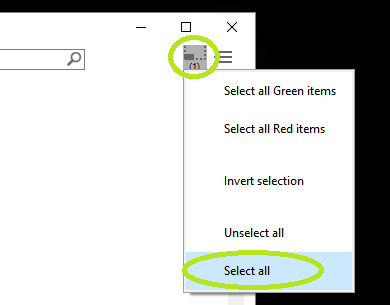
8. レジストリクリーン
次に、隣のボタンをクリックして「Delete selected items」をクリックします。
確認のダイアログが出るので、「OK」をクリックするとリストのレジストリが削除されます。
レジストリのバックアップ作成のダイアログも出るので、「OK」をクリックしましょう。
これでレジストリクリーンは完了です。
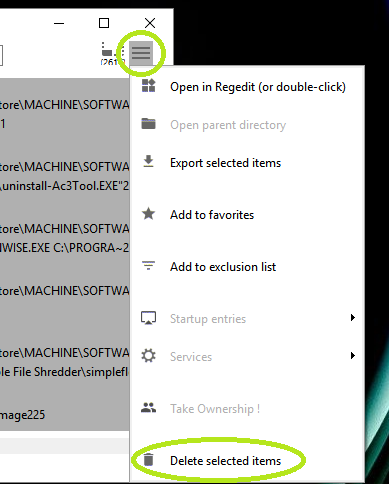
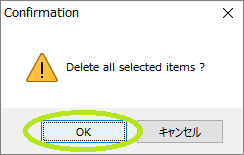
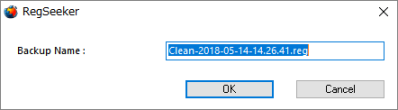
9. ジャンクファイルクリーン
ジャンクファイルを一括削除する場合、「Computer cleaning」をクリックしましょう。

10. ジャンクファイルクリーン
画面右下の、「Auto clean」をクリックすると自動的にスキャンが開始され、ファイルがクリーニングされます。
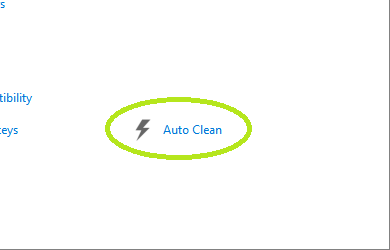
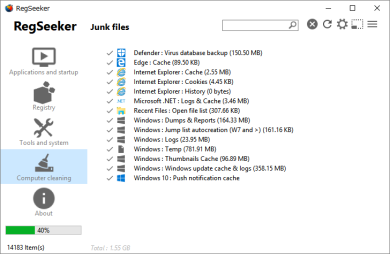
11. ジャンクファイルクリーン
クリーニングが完了すると「Auto Clea was done !」と表示されます。
これでクリーニングは完了です。
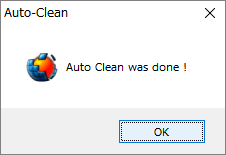
|